win11怎么修改默认输入法 windows11默认输入法怎么设置
更新时间:2024-02-11 15:00:48作者:jkai
在win11操作系统中,输入法的选择对于小伙伴们来说非常重要。它直接影响到小伙伴们打字的速度和准确性。因此,设置默认输入法是一项基本的操作,它可以让小伙伴们在使用win11操作系统时更加方便和高效,但是我们有些小伙伴不清楚win11怎么修改默认输入法,那么接下来小编就带着大家一起来看看windows11默认输入法怎么设置,快来学习一下吧。
具体方法:
1、按下win+i打开系统的设置界面。点击左侧的时间和语言,再选择右边的输入。
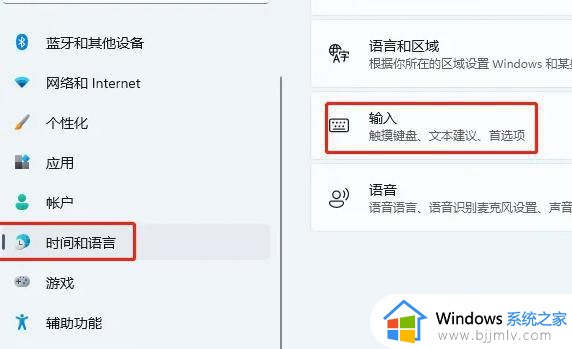
2、进入后我们再点击“高级键盘设置”。
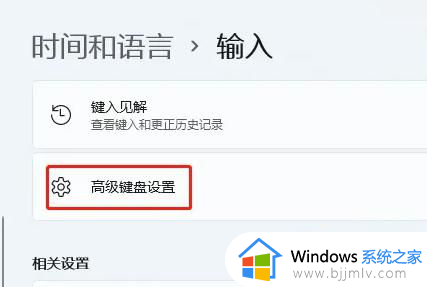
3、这里更换选择你的默认输入法就可以了。
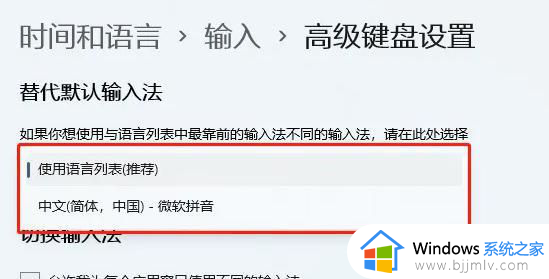
以上全部内容就是小编带给大家的windows11默认输入法设置方法详细内容分享啦,碰到这种情况的小伙伴就快点跟着小编一起来操作吧。
win11怎么修改默认输入法 windows11默认输入法怎么设置相关教程
- win11更改默认输入法设置方法 怎么修改win11默认输入法
- win11默认输入法改为英文设置方法 win11怎么调默认英文输入法
- win11设置默认输入法的方法 win11怎么设置默认输入法
- win11怎么设置搜狗输入法为默认输入法 windows11设置默认输入法为搜狗输入法方法
- window11输入法设置默认步骤 window11如何设置默认输入法
- win11怎么设置输入法默认英文 win11设置输入法默认英文如何操作
- win11怎么设置默认英文输入法 win11默认英文输入法在哪里设置
- win11输入法默认英文字体设置方法 win11电脑开机默认英文输入法怎么设置
- win11修改默认安装路径设置方法 win11怎么更改默认下载路径
- win11怎么修改默认下载地址 windows11更改默认下载位置方法
- win11恢复出厂设置的教程 怎么把电脑恢复出厂设置win11
- win11控制面板打开方法 win11控制面板在哪里打开
- win11开机无法登录到你的账户怎么办 win11开机无法登录账号修复方案
- win11开机怎么跳过联网设置 如何跳过win11开机联网步骤
- 怎么把win11右键改成win10 win11右键菜单改回win10的步骤
- 怎么把win11任务栏变透明 win11系统底部任务栏透明设置方法
win11系统教程推荐
- 1 怎么把win11任务栏变透明 win11系统底部任务栏透明设置方法
- 2 win11开机时间不准怎么办 win11开机时间总是不对如何解决
- 3 windows 11如何关机 win11关机教程
- 4 win11更换字体样式设置方法 win11怎么更改字体样式
- 5 win11服务器管理器怎么打开 win11如何打开服务器管理器
- 6 0x00000040共享打印机win11怎么办 win11共享打印机错误0x00000040如何处理
- 7 win11桌面假死鼠标能动怎么办 win11桌面假死无响应鼠标能动怎么解决
- 8 win11录屏按钮是灰色的怎么办 win11录屏功能开始录制灰色解决方法
- 9 华硕电脑怎么分盘win11 win11华硕电脑分盘教程
- 10 win11开机任务栏卡死怎么办 win11开机任务栏卡住处理方法
win11系统推荐
- 1 番茄花园ghost win11 64位标准专业版下载v2024.07
- 2 深度技术ghost win11 64位中文免激活版下载v2024.06
- 3 深度技术ghost win11 64位稳定专业版下载v2024.06
- 4 番茄花园ghost win11 64位正式免激活版下载v2024.05
- 5 技术员联盟ghost win11 64位中文正式版下载v2024.05
- 6 系统之家ghost win11 64位最新家庭版下载v2024.04
- 7 ghost windows11 64位专业版原版下载v2024.04
- 8 惠普笔记本电脑ghost win11 64位专业永久激活版下载v2024.04
- 9 技术员联盟ghost win11 64位官方纯净版下载v2024.03
- 10 萝卜家园ghost win11 64位官方正式版下载v2024.03